相思资源网 Design By www.200059.com
在本小节的实例学习中将制作射击游戏的翻转动画效果,如图10-53所示,为本实例的完成效果。

图10-53 完成效果技术提示
除了可以为切片添加翻转状态外,还可以为图像映射设置翻转状态,从而制作出图像的动画效果。本实例就是使用这种方法制作出图像的动画效果。如图10-54所示,为本实例的制作流程。

图10-54 制作流程
制作步骤
(1)启动ImageReady,打开上一章节保存的“射击小游戏.psd”文件,然后使用 “矩形图像映射”工具,绘制如图10-55所示的图像映射区域。
“矩形图像映射”工具,绘制如图10-55所示的图像映射区域。
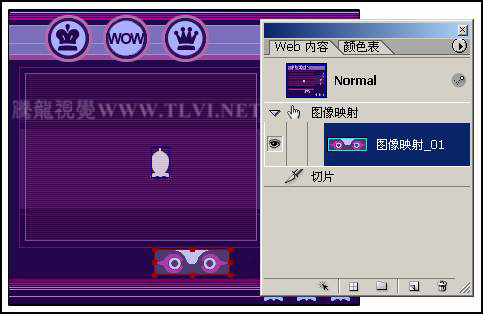
图10-55 创建图像映射区域
(2)在“动画”调板中,将全部动画帧选择,然后参照图10-56所示,将选择的动画帧拷贝下来。
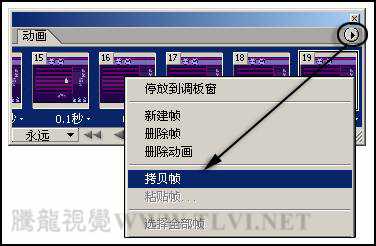
图10-56 拷贝帧
(3)然后在“Web 内容”调板中,单击 “创建翻转状态”按钮,新建Over状态。接着再将拷贝的动画帧粘贴到Over状态中,如图10-57所示。
“创建翻转状态”按钮,新建Over状态。接着再将拷贝的动画帧粘贴到Over状态中,如图10-57所示。

图10-57 新建Over状态并粘贴帧
(4)接着选择第1帧动画,然后在“图层”调板中显示“图层 3”。之后将第2~18帧动画选择,更改“图层 1”的“不透明度”为100%。最后选择第7帧和第19帧动画,再将“图层 1”显示。
(5)接着在“Web 内容”调板单击 “创建翻转状态”按钮,新建Down状态,然后右击Down状态名称,在弹出的菜单中选择“Click”命令,如图10-58所示。
“创建翻转状态”按钮,新建Down状态,然后右击Down状态名称,在弹出的菜单中选择“Click”命令,如图10-58所示。
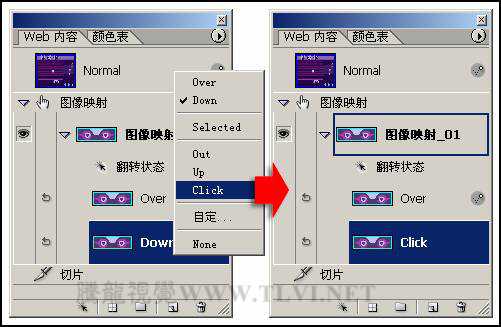
图10-58 新建Down状态并转换状态
上一页12 下一页 阅读全文

图10-53 完成效果技术提示
除了可以为切片添加翻转状态外,还可以为图像映射设置翻转状态,从而制作出图像的动画效果。本实例就是使用这种方法制作出图像的动画效果。如图10-54所示,为本实例的制作流程。

图10-54 制作流程
制作步骤
(1)启动ImageReady,打开上一章节保存的“射击小游戏.psd”文件,然后使用
 “矩形图像映射”工具,绘制如图10-55所示的图像映射区域。
“矩形图像映射”工具,绘制如图10-55所示的图像映射区域。 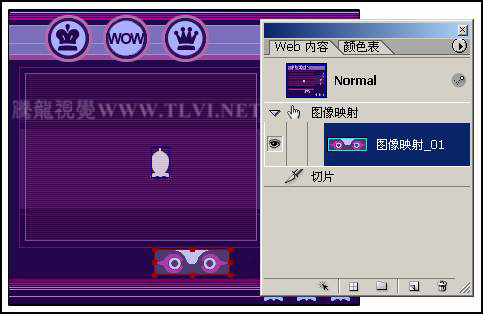
图10-55 创建图像映射区域
(2)在“动画”调板中,将全部动画帧选择,然后参照图10-56所示,将选择的动画帧拷贝下来。
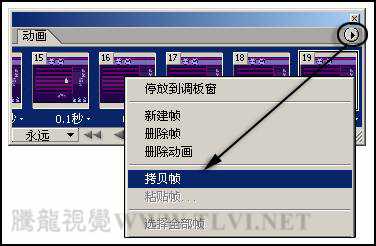
图10-56 拷贝帧
(3)然后在“Web 内容”调板中,单击
 “创建翻转状态”按钮,新建Over状态。接着再将拷贝的动画帧粘贴到Over状态中,如图10-57所示。
“创建翻转状态”按钮,新建Over状态。接着再将拷贝的动画帧粘贴到Over状态中,如图10-57所示。 
图10-57 新建Over状态并粘贴帧
(4)接着选择第1帧动画,然后在“图层”调板中显示“图层 3”。之后将第2~18帧动画选择,更改“图层 1”的“不透明度”为100%。最后选择第7帧和第19帧动画,再将“图层 1”显示。
(5)接着在“Web 内容”调板单击
 “创建翻转状态”按钮,新建Down状态,然后右击Down状态名称,在弹出的菜单中选择“Click”命令,如图10-58所示。
“创建翻转状态”按钮,新建Down状态,然后右击Down状态名称,在弹出的菜单中选择“Click”命令,如图10-58所示。 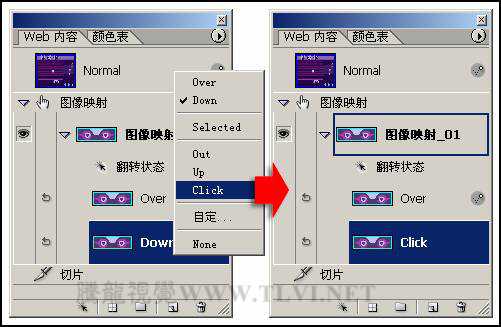
图10-58 新建Down状态并转换状态
上一页12 下一页 阅读全文
标签:
射击游戏,翻转
相思资源网 Design By www.200059.com
广告合作:本站广告合作请联系QQ:858582 申请时备注:广告合作(否则不回)
免责声明:本站文章均来自网站采集或用户投稿,网站不提供任何软件下载或自行开发的软件! 如有用户或公司发现本站内容信息存在侵权行为,请邮件告知! 858582#qq.com
免责声明:本站文章均来自网站采集或用户投稿,网站不提供任何软件下载或自行开发的软件! 如有用户或公司发现本站内容信息存在侵权行为,请邮件告知! 858582#qq.com
相思资源网 Design By www.200059.com
暂无Photoshop 射击游戏的翻转动画的评论...
P70系列延期,华为新旗舰将在下月发布
3月20日消息,近期博主@数码闲聊站 透露,原定三月份发布的华为新旗舰P70系列延期发布,预计4月份上市。
而博主@定焦数码 爆料,华为的P70系列在定位上已经超过了Mate60,成为了重要的旗舰系列之一。它肩负着重返影像领域顶尖的使命。那么这次P70会带来哪些令人惊艳的创新呢?
根据目前爆料的消息来看,华为P70系列将推出三个版本,其中P70和P70 Pro采用了三角形的摄像头模组设计,而P70 Art则采用了与上一代P60 Art相似的不规则形状设计。这样的外观是否好看见仁见智,但辨识度绝对拉满。
